


近期有用户跟小编反馈win7右键新建excel不见了,不知道是什么原因导致的,其实我们只要简单的设置就可以将新建excel添加上去,下面小编给大家分享一下win7右键新建excel不见了的解决方法,还不会操作的小伙伴跟着小编一起来学习一下吧。
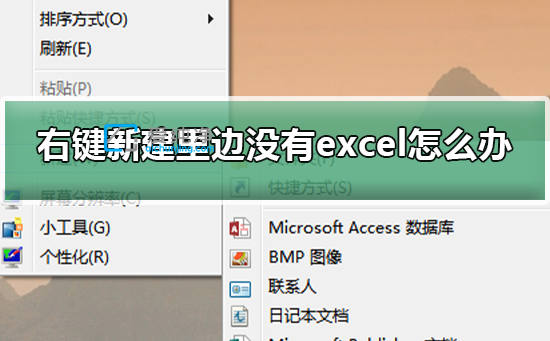
win7右键新建excel不见了的方法:
第一步:我们先鼠标点击开始菜单,在里面选择 运行 选项,在里面输入命令:regedit,点击确定。
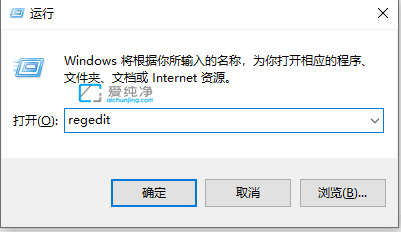
第二步:在打开的注册表窗口中,在左侧点击展开:HKEY_CLASSES_ROOT 选项。
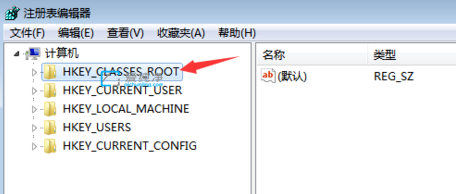
第三步:然后按下键盘上的快捷键:CTRL + F ,在弹出的查找窗口寻找“xlsx”,点击查找下一个。
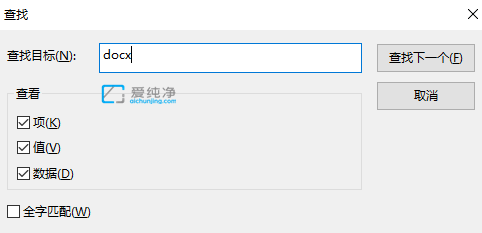
第四步:找到.xlsx注册表项之后,不用展开目录。我们可以看到右侧有一个(默认),此时的默认值为Word_auto_file,如果不是该值也不要紧。
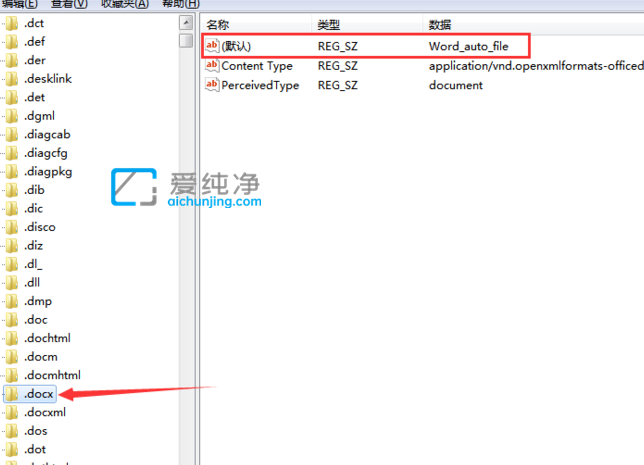
第五步:双击(默认)一项,并将(默认)改为Excel.Sheet.12;。
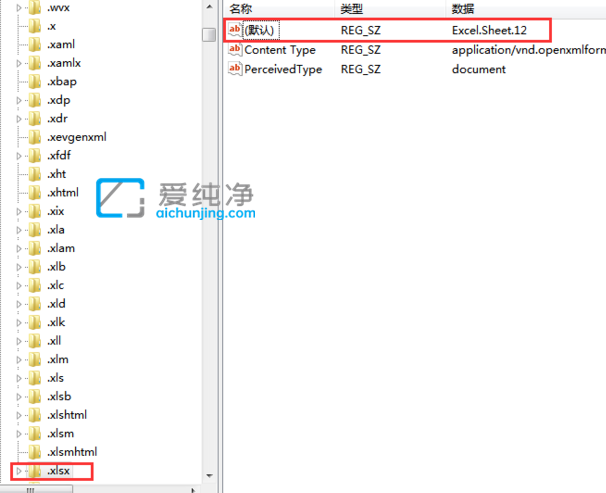
第六步:接着关闭win7系统的注册表窗口,刷新win7桌面,这是我们发现右键新建中excel神奇的回来了。
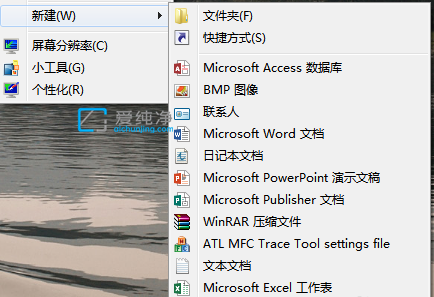
win7右键新建excel不见了的解决方法就给大家介绍到这里了,大家可以根据以上步骤来操作,更多精彩资讯,尽在爱纯净。
| 留言与评论(共有 条评论) |